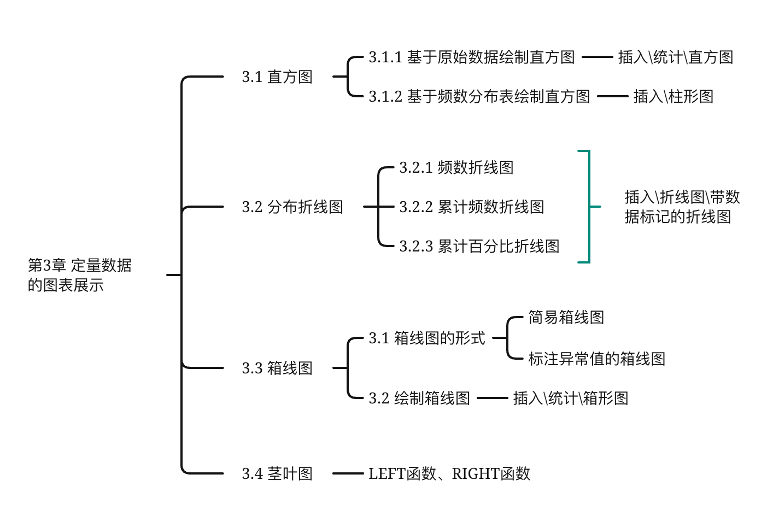第3章 定量数据的图表展示
《精通Excel数据统计与分析》
2024-09-27
第3章 定量数据的图表展示
3.1 直方图
3.2 分布折线图
3.3 箱线图
3.4 茎叶图
3.1 直方图
- 3.1.1 基于原始数据绘制直方图
- 3.1.2 基于频数分布表绘制直方图
3.1.1 基于原始数据绘制直方图

图3.2 设置直方图的分组区间
3.1.2 基于频数分布表绘制直方图
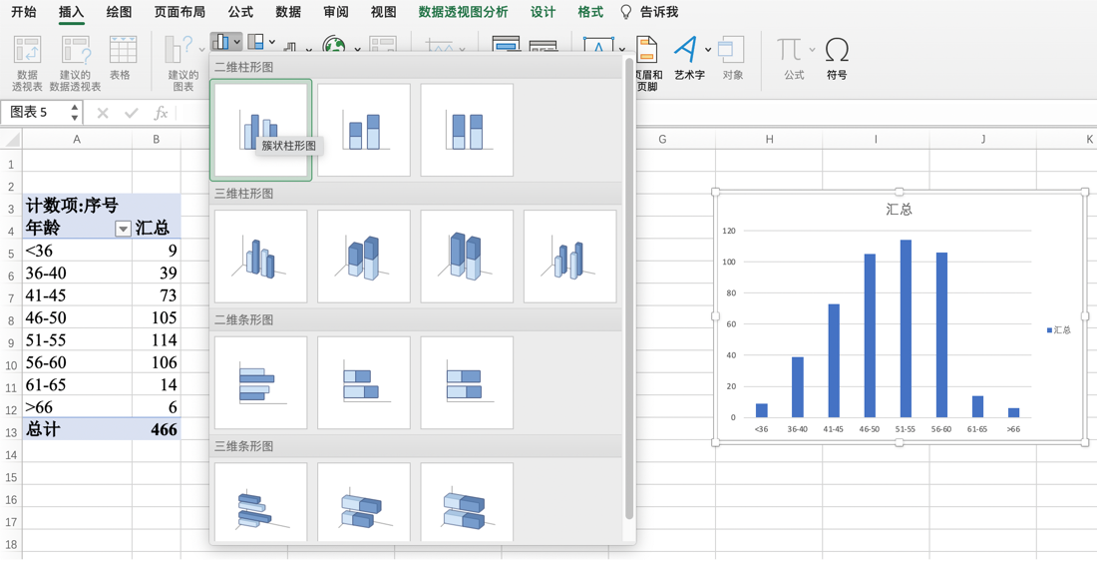
图3.2 设置直方图的分组区间
3.1.2 基于频数分布表绘制直方图

图3.2 设置直方图的分组区间
3.1 基于原始数据绘制直方图实操技巧
选中定量数据所在的列,单击“插入”→“统计” →“直方图”,创建直方图。
利用数据透视表创建频数分布表,单击“插入”→“柱形图”,将柱形间隙调整为0,创建直方图。
绘制直方图时,需要对组矩进行多次尝试,选择适宜的组距,展示定量数据的分布特征。
3.2 分布折线图
- 3.2.1 频数折线图
- 3.2.2 累积频数折线图
- 3.2.3 累积百分比折线图
3.2.1 频数折线图
年龄的频数折线图 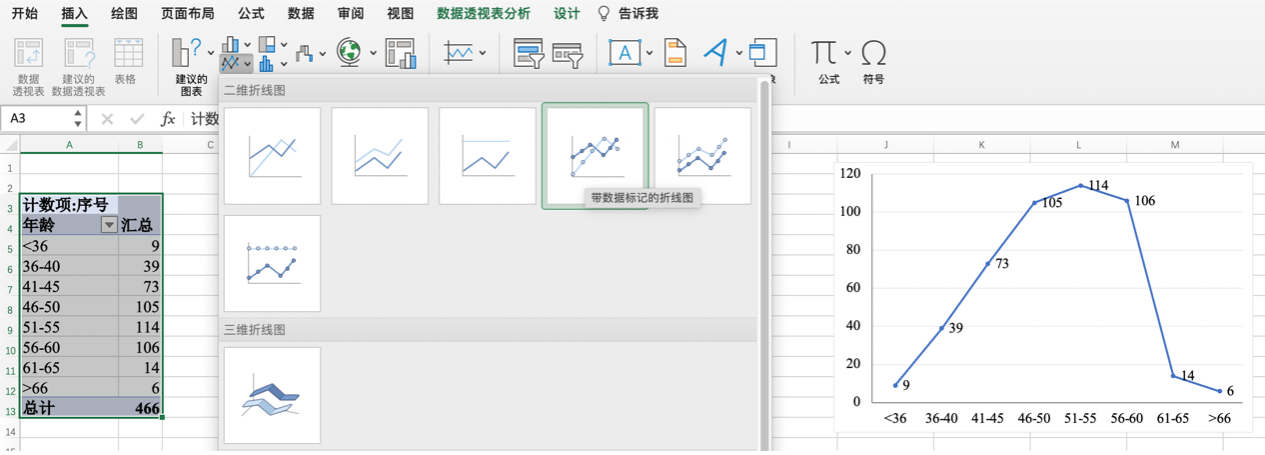
3.2.2 累积频数折线图
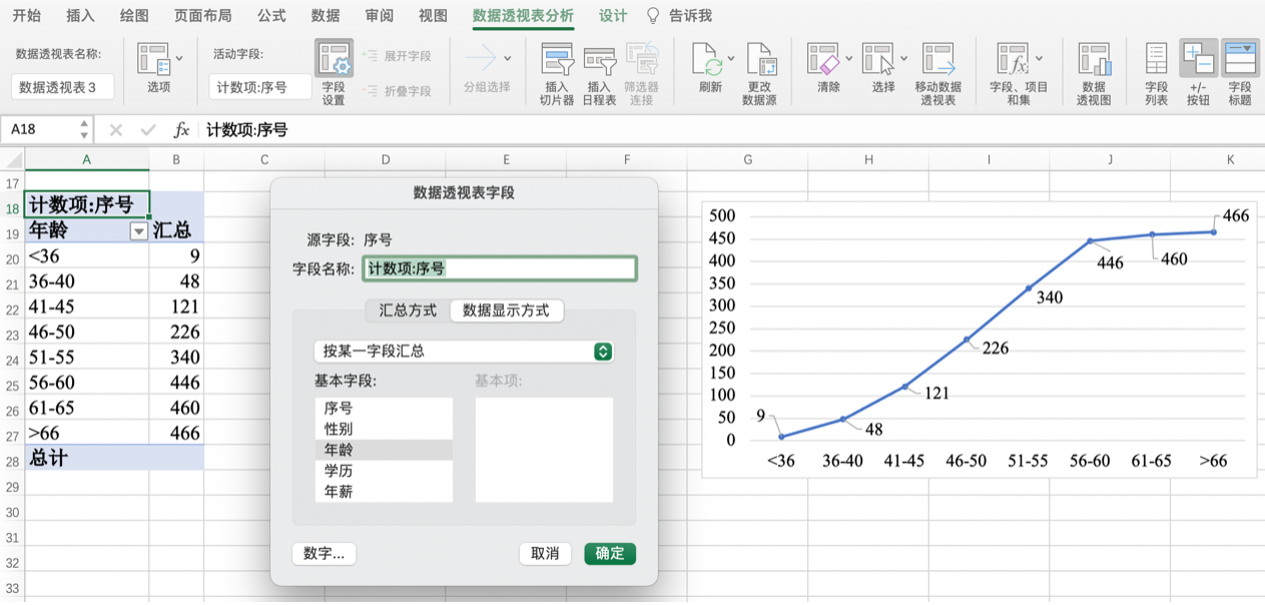
图3.9 年龄的累积频数折线图
3.2.3 累积百分比折线图
- 利用原始数据绘制累积百分比折线图
- 利用分组数据绘制累积百分比折线图
3.2.3 累积百分比折线图实操技巧
利用数据透视表创建定量变量的频数分布,单击“插入”→“折线图”,创建频数折线图。
在数据透视表中,对汇总字段进行字段设置,在“数据显示方式”下拉框中选择“按某一字段汇总”,或者“按某一字段汇总的百分比”,即可报告累积频数或者累积百分比。
累积频数折线图、累积百分比折线图可以展示定量变量小于等于某个值的个案数或者占比。
3.3 箱线图
- 3.3.1 箱线图的形式
- 3.3.2 绘制箱线图
3.3.1 箱线图的形式

图3.13标注异常值的箱线图
3.3.2 绘制箱线图
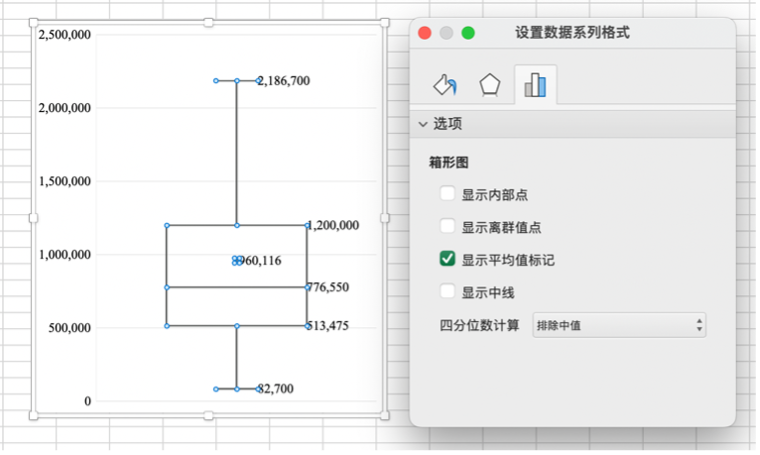
图3.16 箱线图的设置
3.4 茎叶图
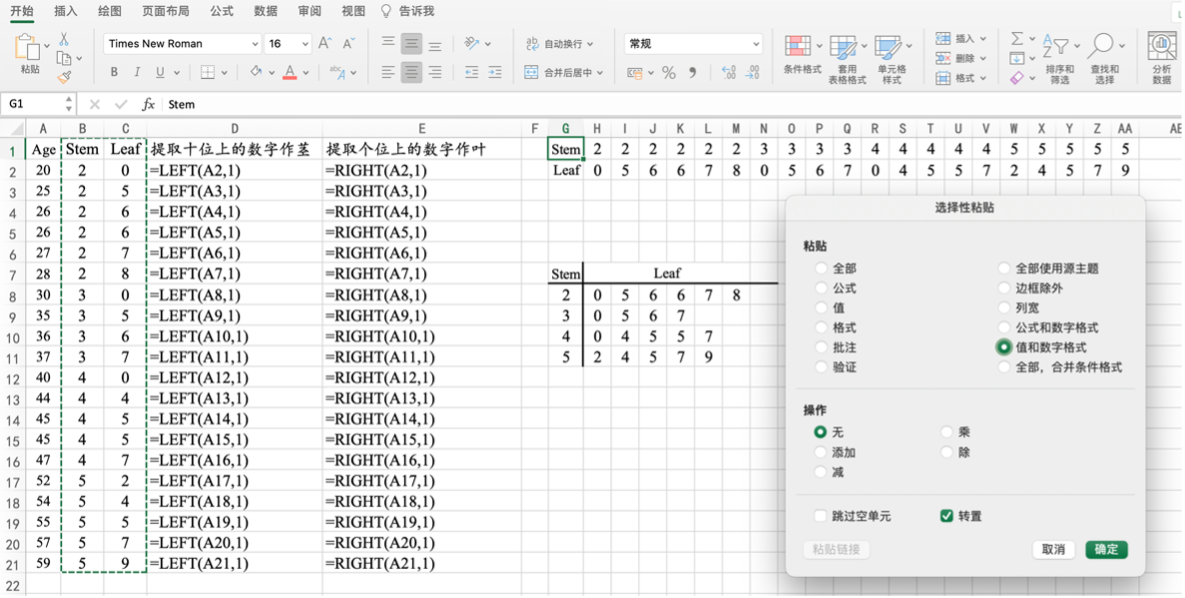
图3.17 设置直方图的分组区间
第3章总结